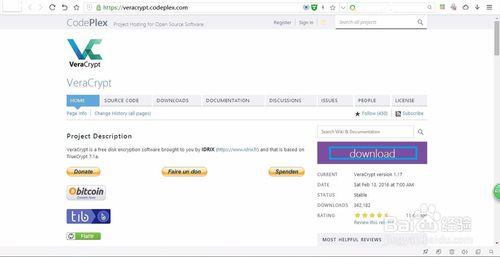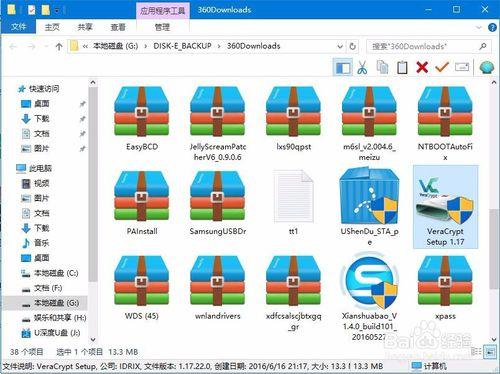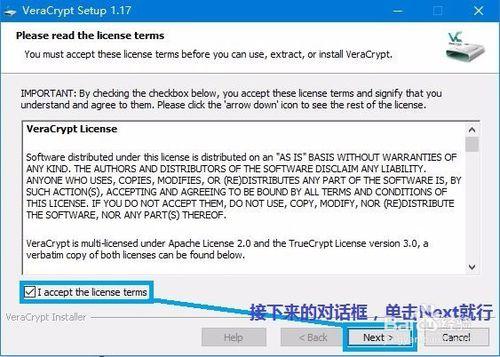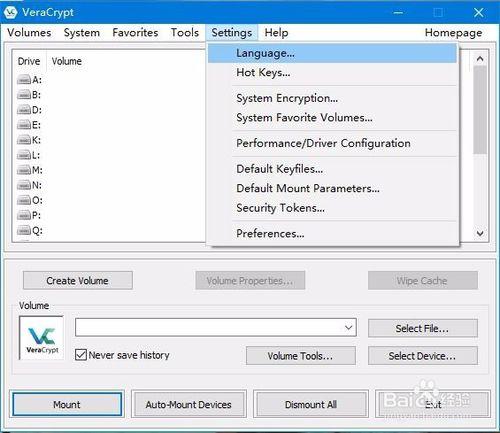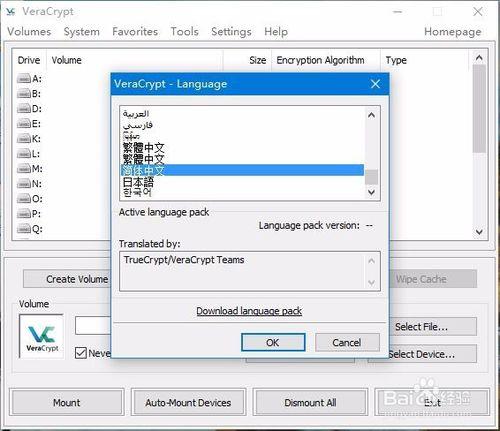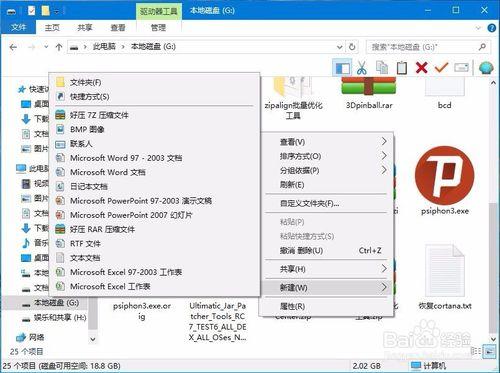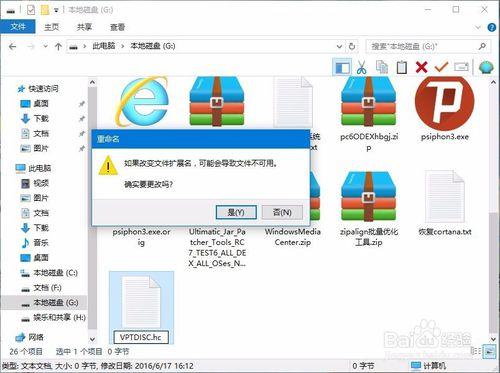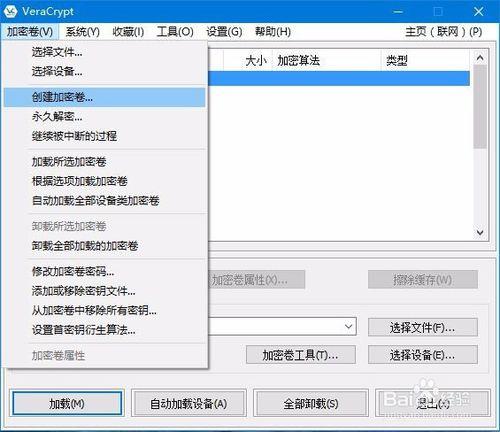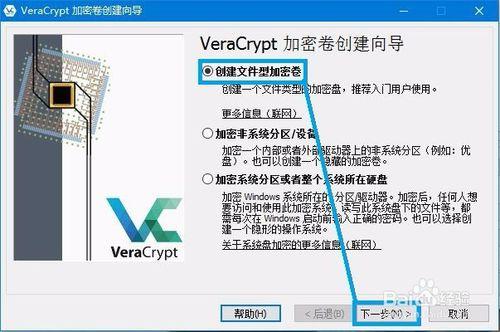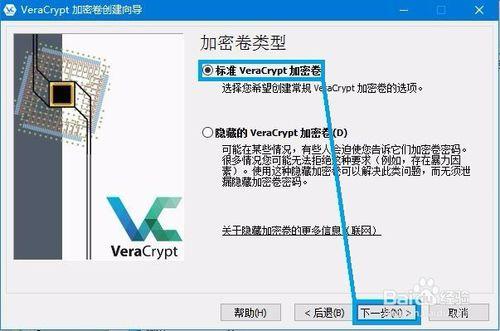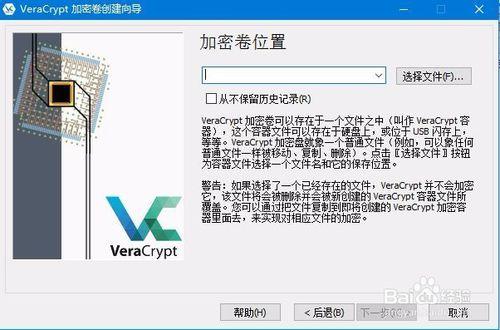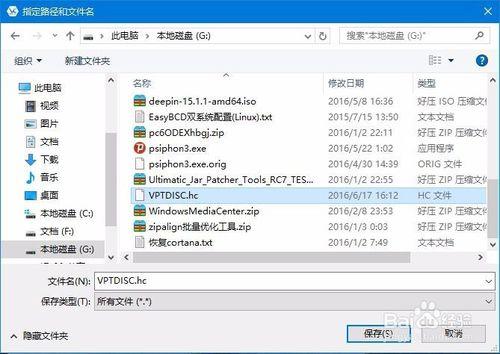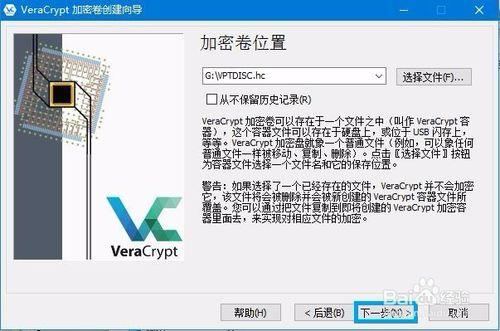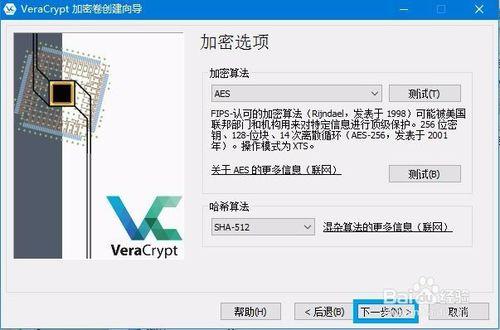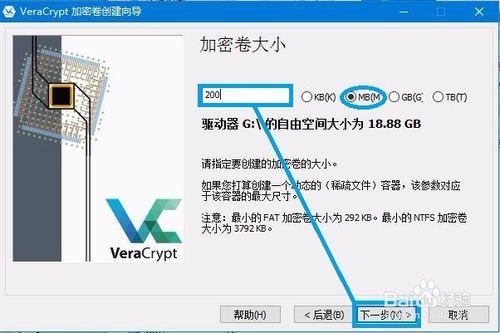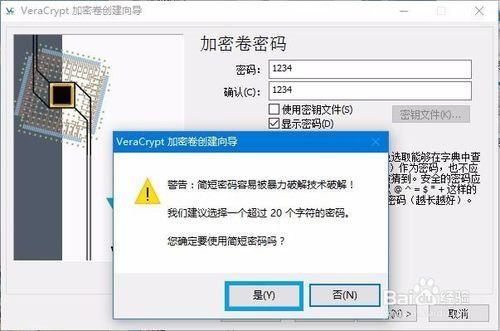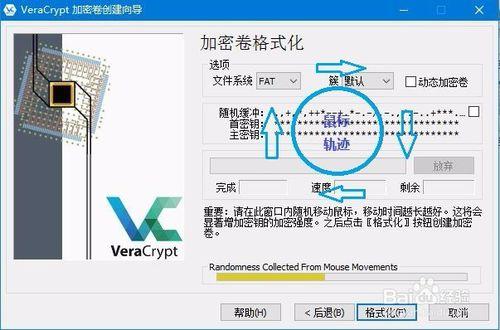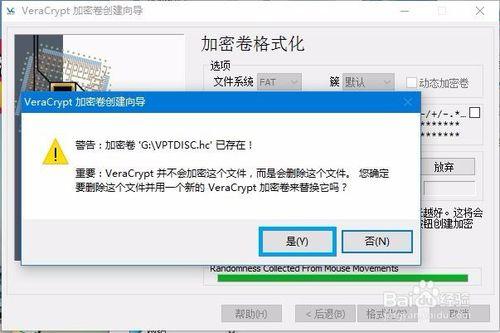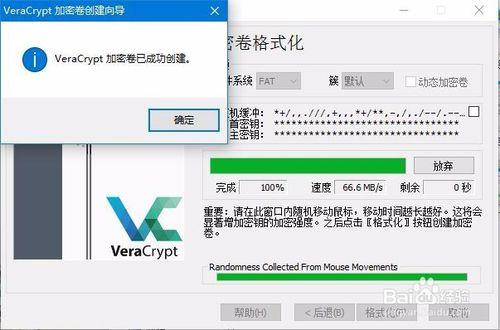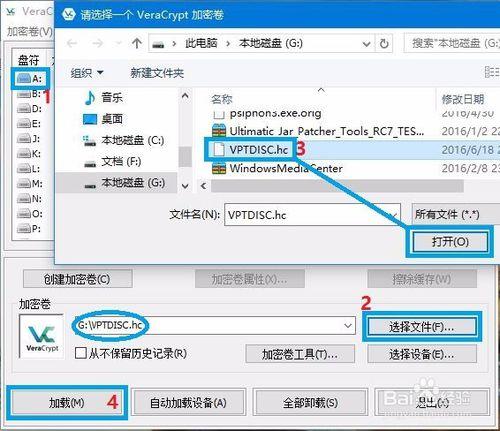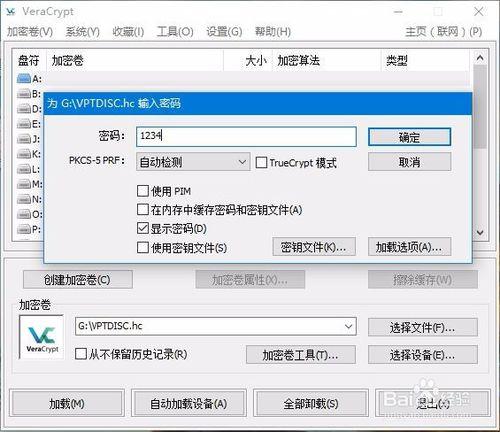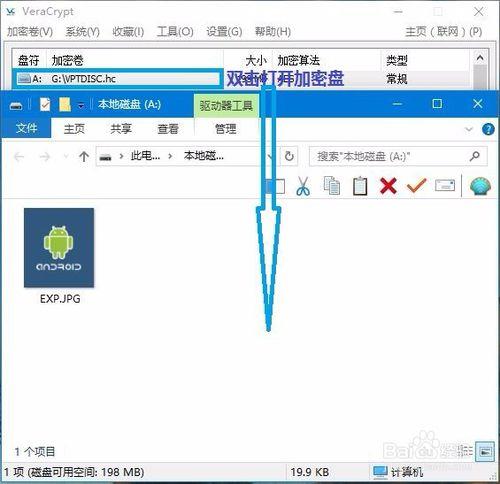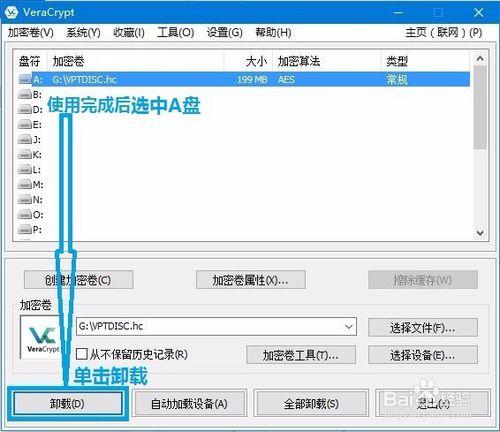在日常生活中,我們經常會有一些隱私需要加密,比如工作機密或者個人檔案,而傳統的加密工具又存在不確定性,於是,一款新型加密工具就應運而生了,它就是VeraCrypt,本篇教程就給大家講一講VeraCrypt怎樣安裝和使用
工具/原料
VeraCrypt安裝包
Windows電腦
方法/步驟
百度VeraCrypt,選擇第一條搜尋結果,單擊進入,在頁面右側單擊Download
即可下載
下載完成後找到安裝包,雙擊安裝,在安裝頁面中同意條款並一路單擊Next, 直到安裝完成即可
在桌面上雙擊VeraCrypt圖示,開啟主介面,我們會發現是英文介面,要調整到中文的話需要如下操作
單擊 Sittings--Language,之後在彈出的對話方塊中選擇“簡體中文”並單擊下方的“OK”按鈕即可調整到中文
建立加密盤:因為VeraCrypt加密比較特殊,所以我們先要在電腦中建立一個原始檔案。開啟檔案管理,找一個除C盤以外有空餘空間的盤(我的是G盤),右擊滑鼠,新建一個任意型別的檔案,(注意,不能新建資料夾或公文包),將它重新命名為VPTDISC.hc(.hc是VeraCrypt加密盤的副檔名),當然,你也可以重新命名為你比較喜歡的名稱,如果你不知道如何修改副檔名,請看下面的引用,裡面有詳細說明
280 win7怎樣修改檔案字尾名
開啟VeraCrypt,單擊 加密卷--建立加密卷
加密盤建立嚮導彈出,選擇 建立檔案型加密卷,單擊 "下一步",然後讓你選擇加密盤型別,選擇 標準 VeraCrypt 加密卷 ,單擊 "下一步"
選擇加密盤位置:單擊 "選擇檔案" 彈出選擇框,找到你剛剛新建的那個檔案,然後單擊 "儲存" 即可
單擊 "下一步" 出現選擇加密演算法的對話方塊,保持預設即可,然後繼續單擊"下一步"
設定加密盤的容量:根據你的實際情況考慮,VeraCrypt提供了四種容量計量單位,請一定要看清楚計量單位再設定(我設定了200 MB)
設定密碼:選一個比較複雜且能夠記住的密碼進行設定,我的密碼比較簡單,沒有超過20個字元,所以VeraCrypt彈出了提示,當然,實際情況下, 大小寫字母和數字加標點符號的混合型密碼,超過8位就基本就無法破解了 ,安全性還是比較高的,如果你記性不好,可以設定簡單一些的密碼,但是不要像我這樣只有數字,最好要加一點字母進去
格式化加密盤:將滑鼠在圖示區域內任意滑動,直到進度條走滿為止,然後單擊 "格式化" 再單擊 "是" 即可完成加密盤的格式化與建立
載入加密盤:在 VeraCrypt 主介面上,選擇一個沒有被佔用的碟符(一般選 A:),然後單擊 "選擇檔案" ,選擇那個VPTDISC.hc檔案(它現在已經變成加密盤了),單擊"確定",再單擊"載入" 輸入密碼等待載入完成
最後,在主介面上雙擊載入好的加密盤即可開啟它,往裡存檔案了
使用完成後請一定要解除安裝加密盤,不然它就會一直顯示在檔案管理中,給他人窺探隱私的機會
請依照下圖來解除安裝加密盤
注意事項
VeraCrypt極強的保密性決定了其密碼不能被找回,也就是說如果密碼丟了,你的檔案也就丟了,所以,請牢記密碼,或者將密碼寫下來儲存在筆記本、錢包等物品中
請保證你的加密盤檔案的完整,以實現隱私檔案的順利存取